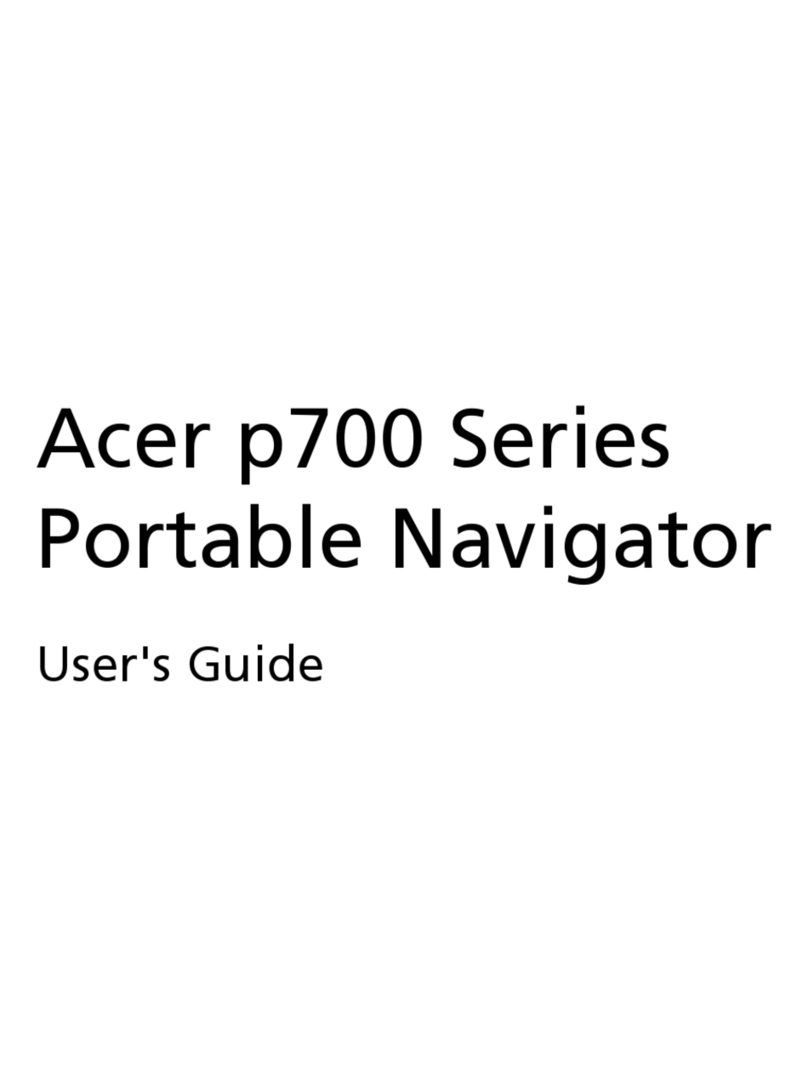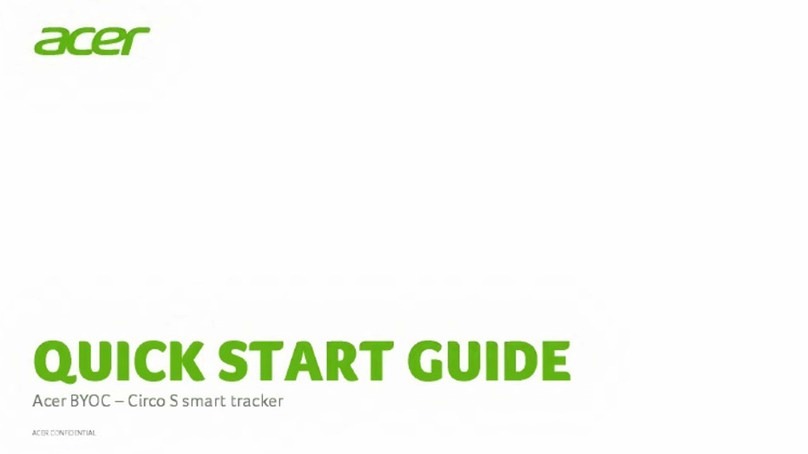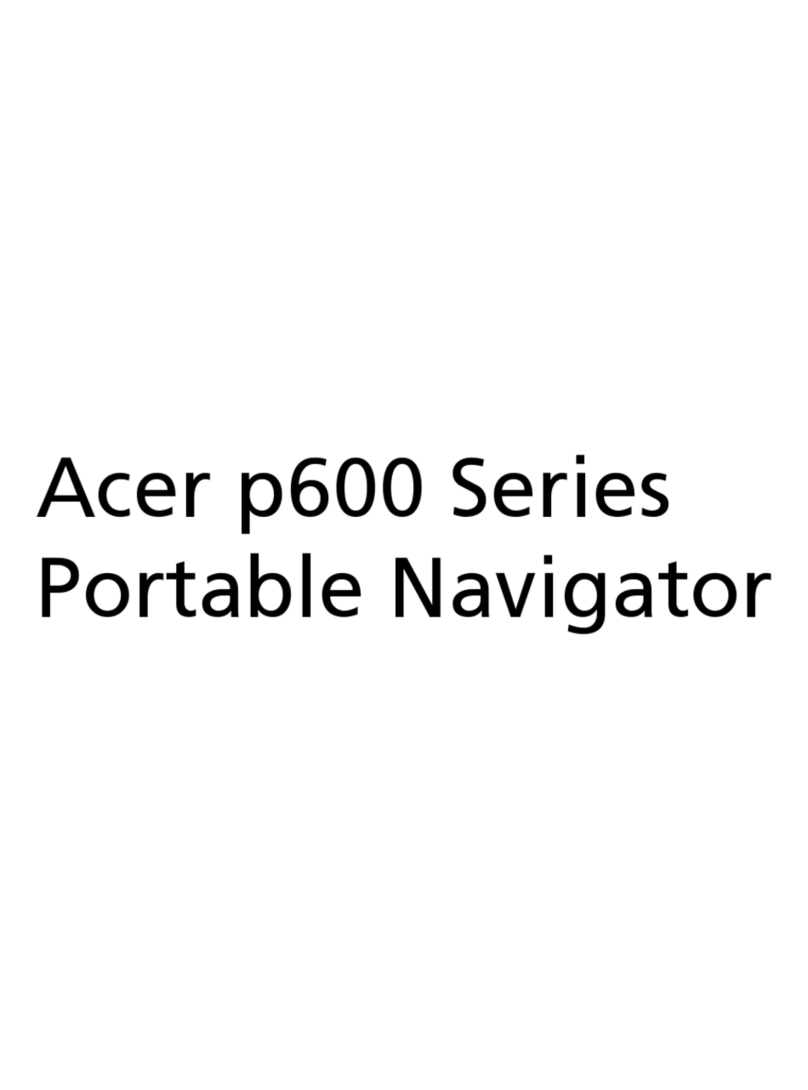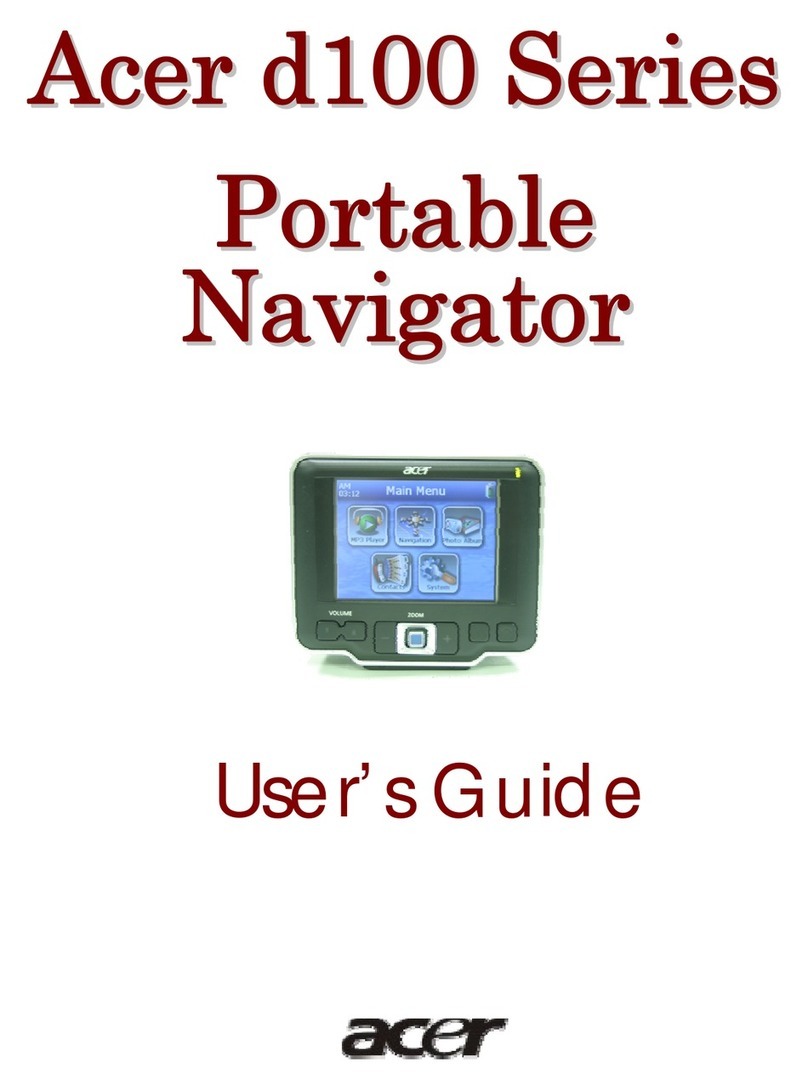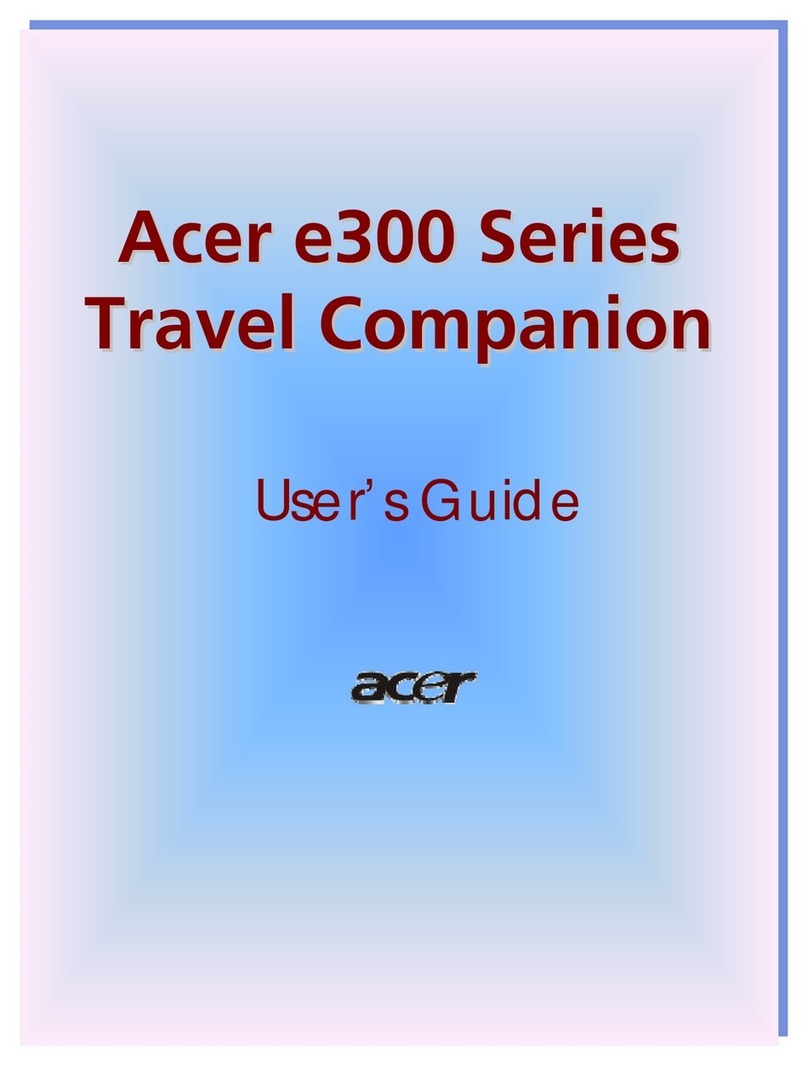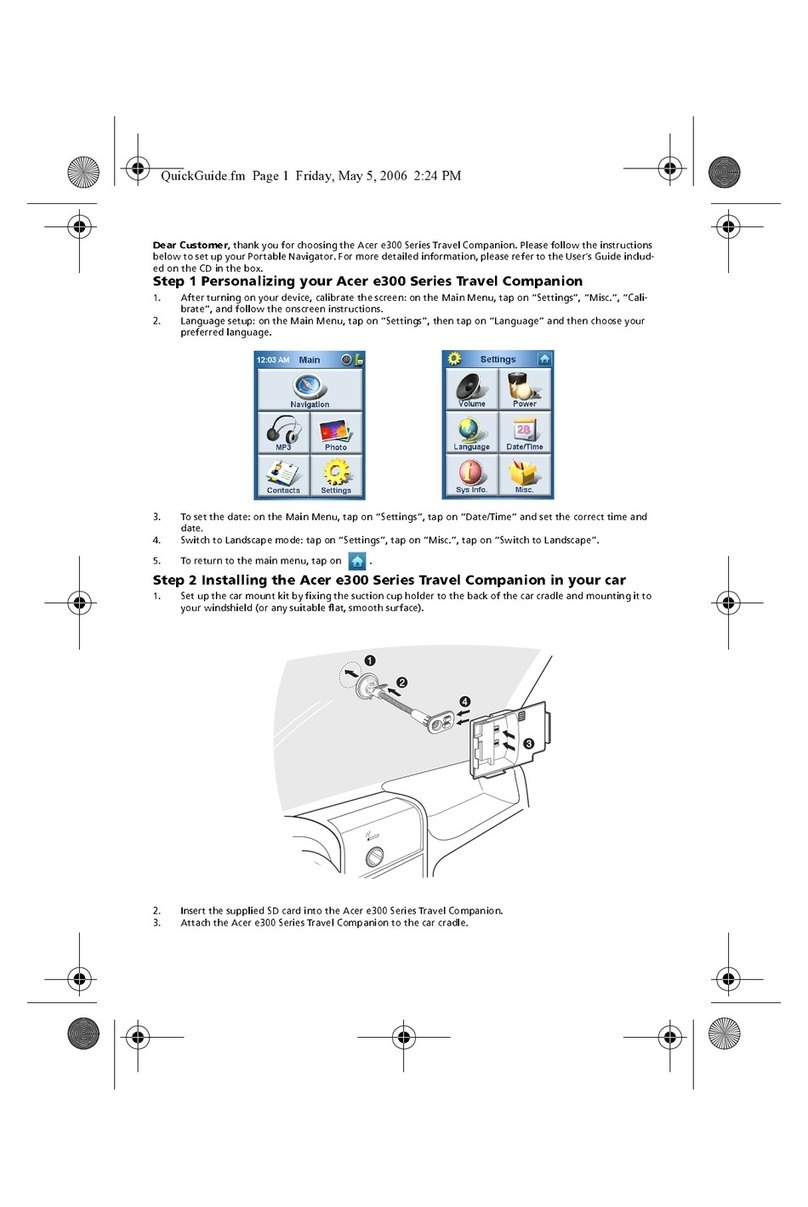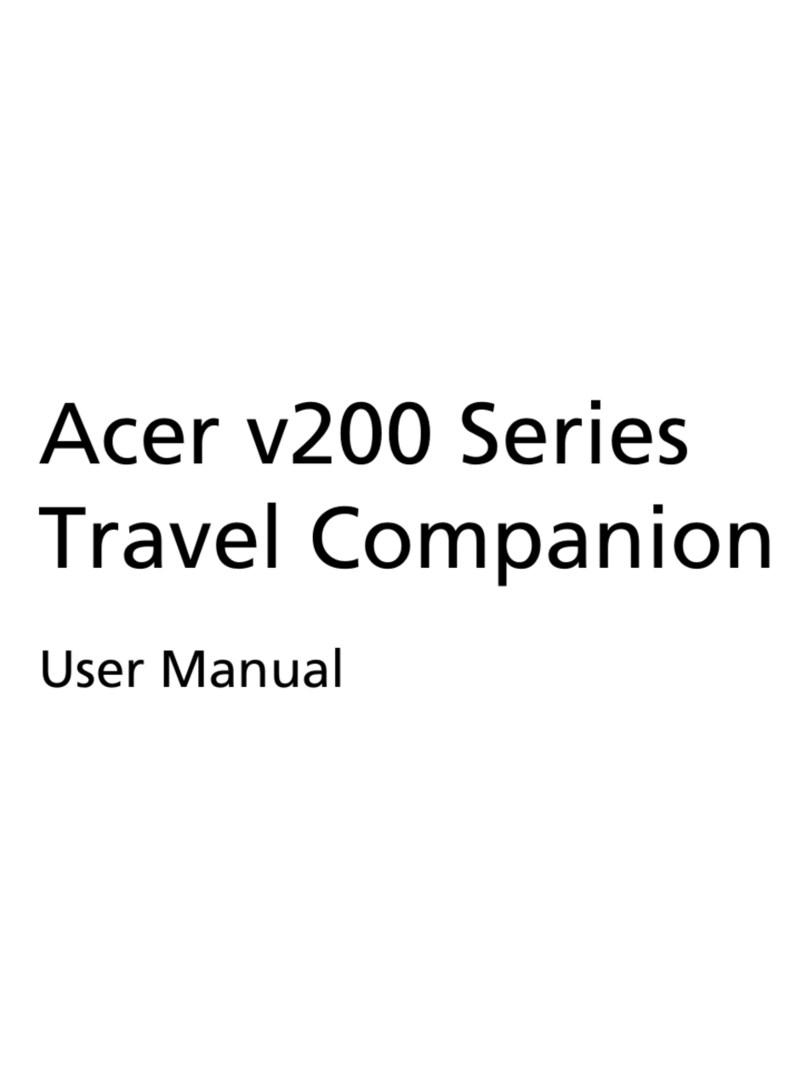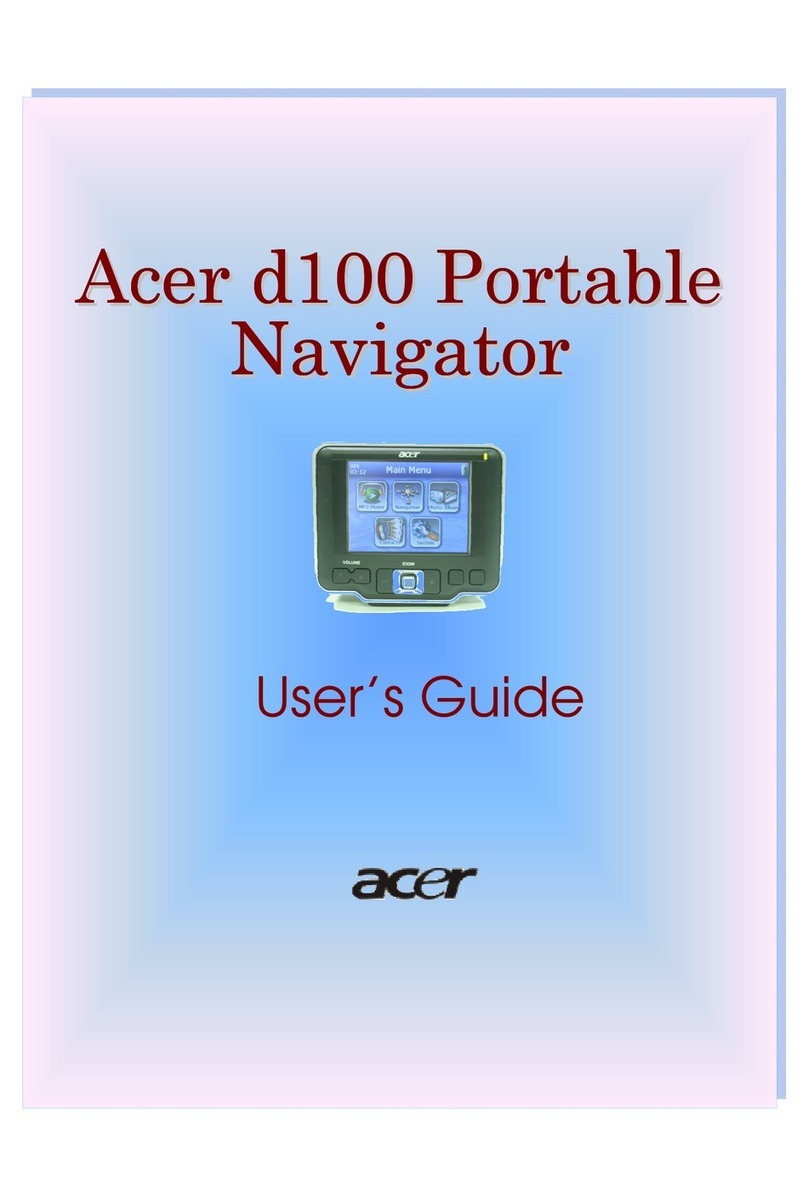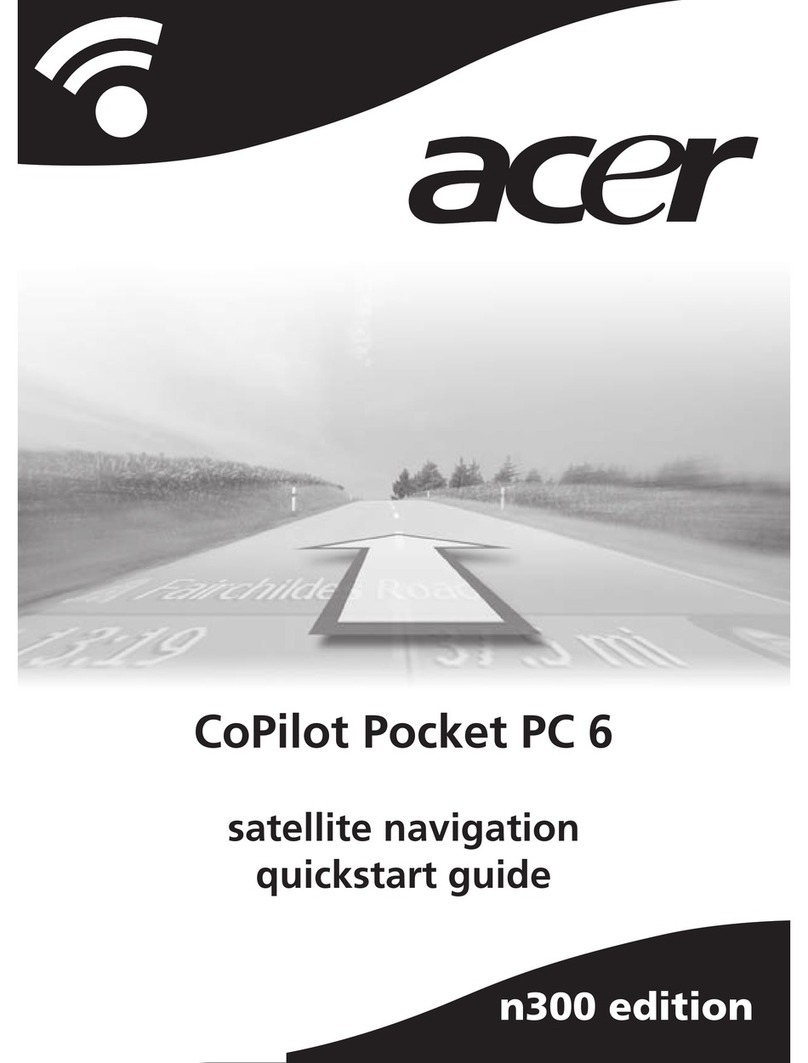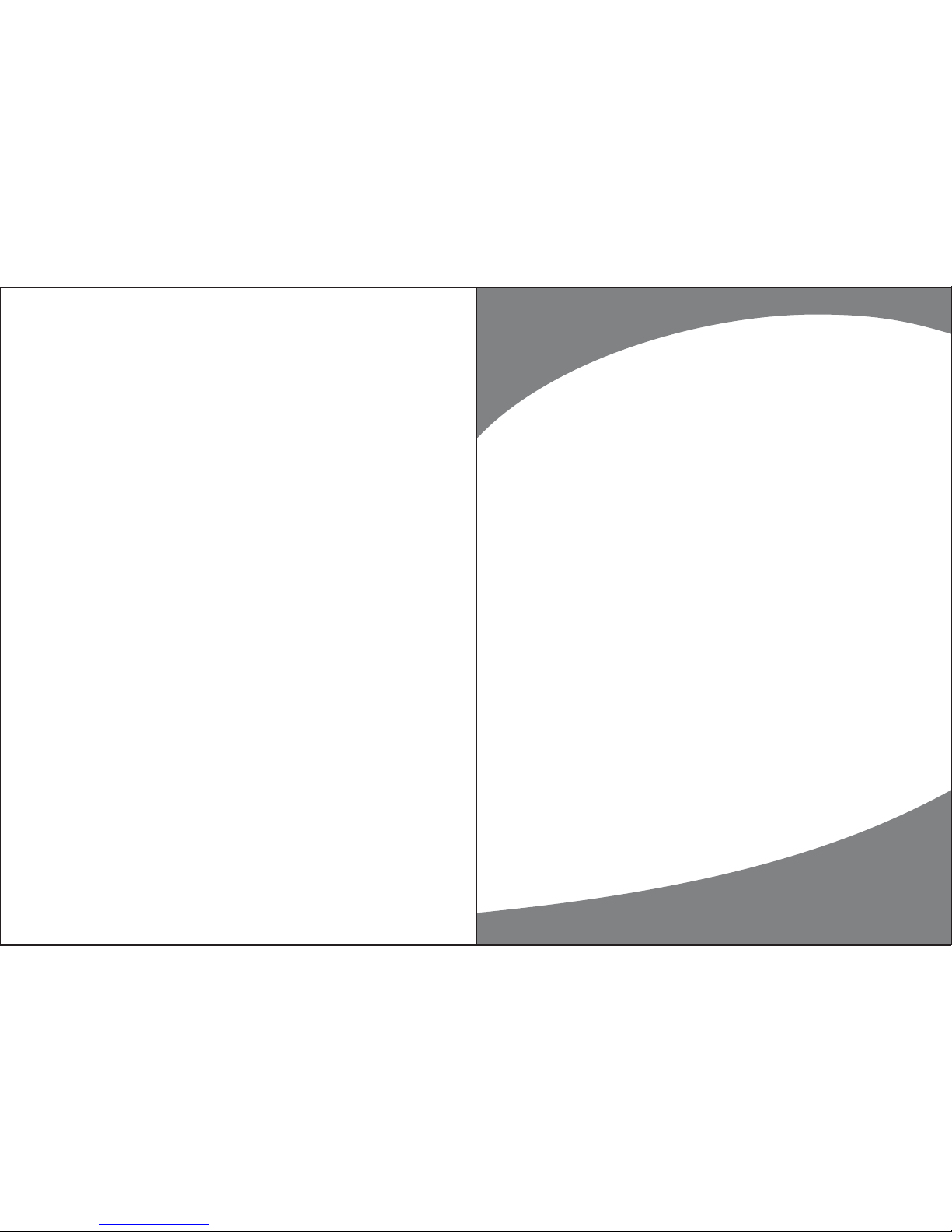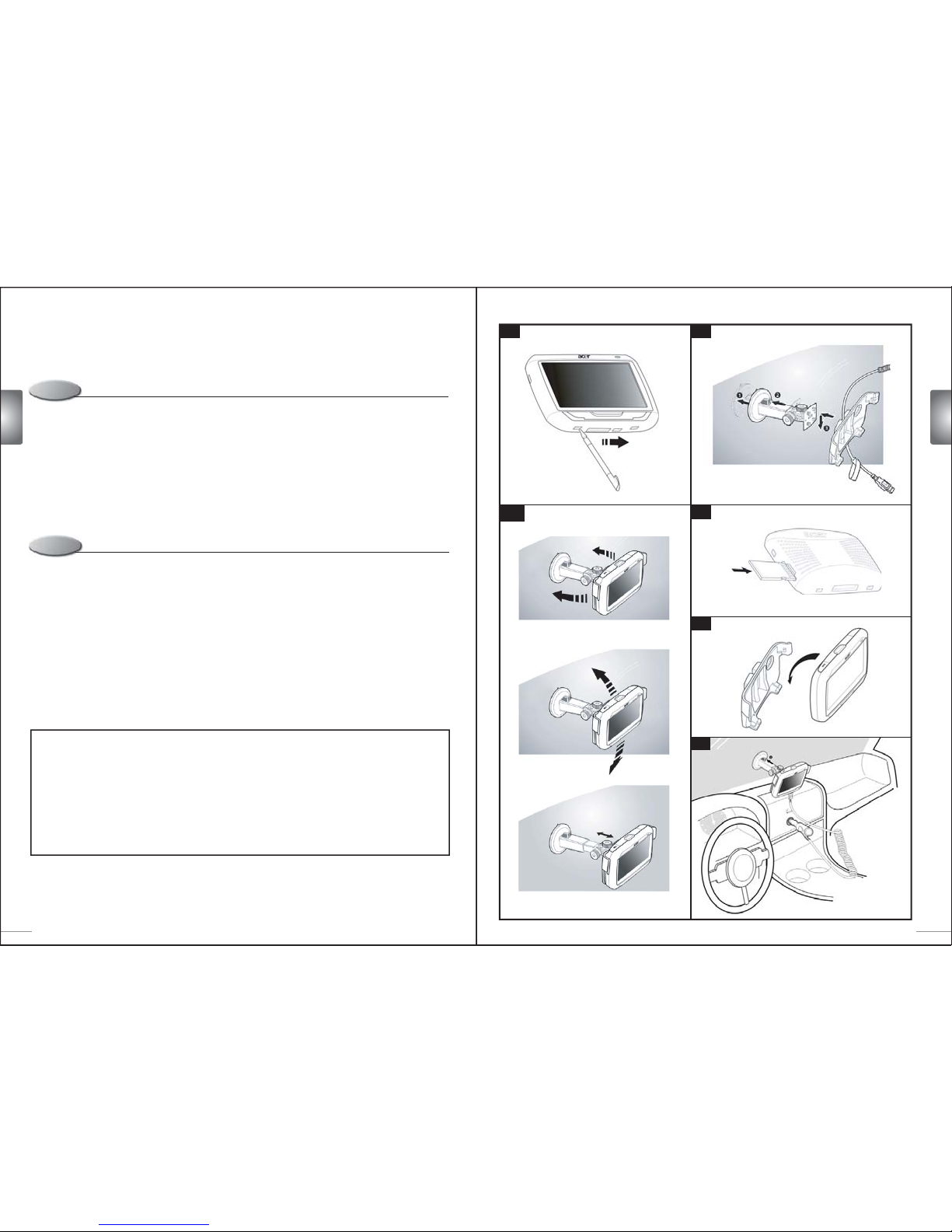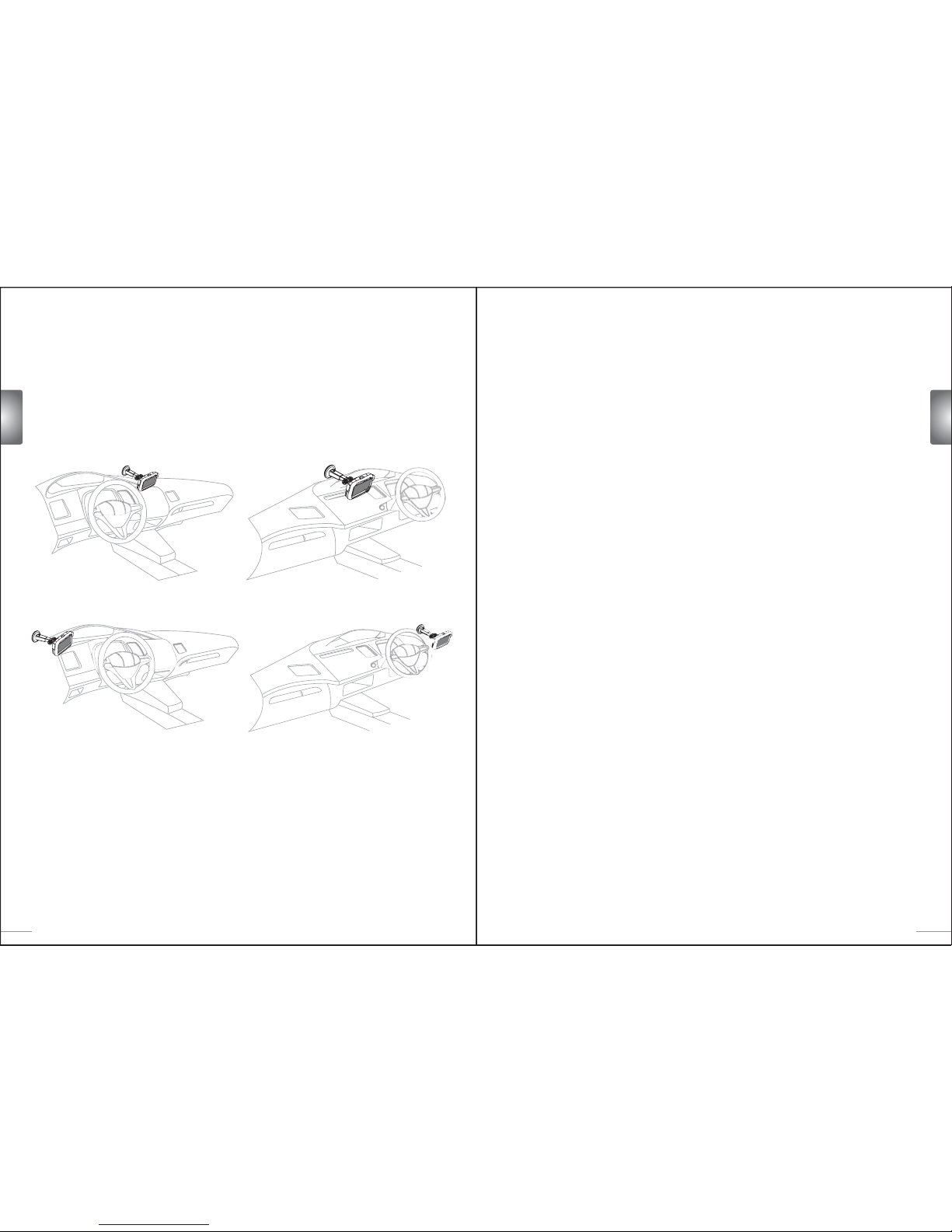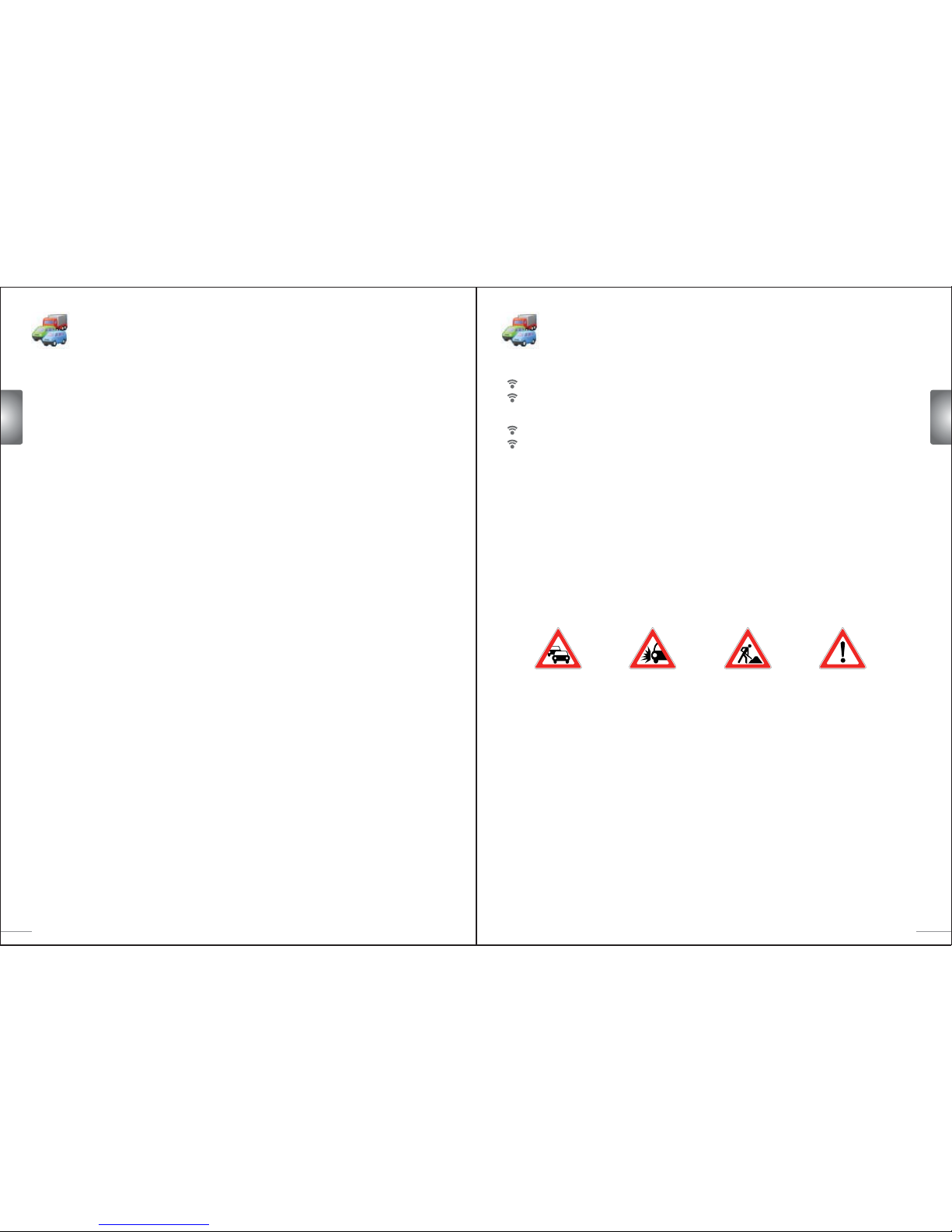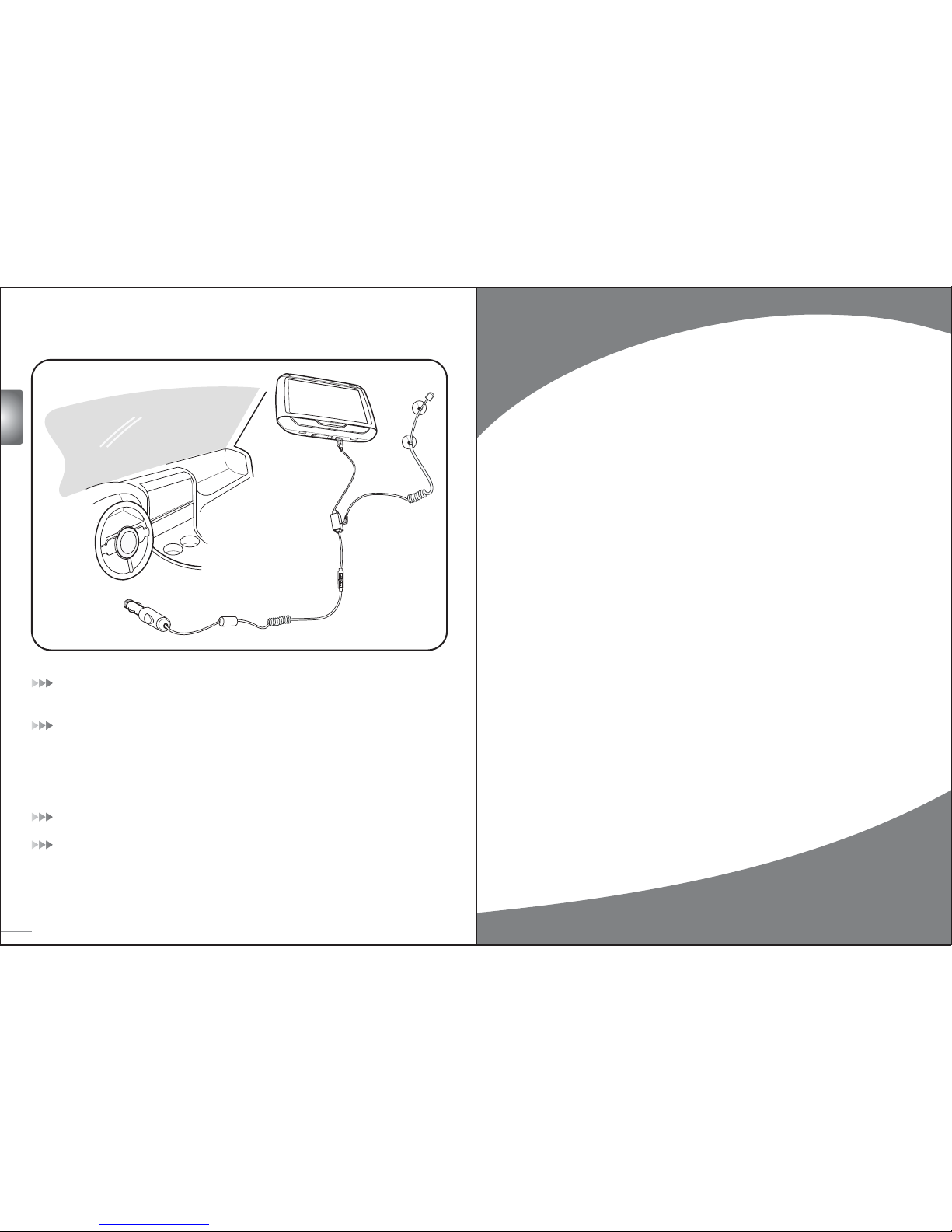Q: The screen has no response to finger/stylus input.
A: The screen may have lost its calibration. To recalibrate the screen:
(1) Tap Settings on the Main Menu panel.
(2) Tap Misc. on the Settings panel.
(3) Tap Calibration on the Misc. screen and follow instructions.
Q: The buttons have no response when I press them.
A: Tap the power button lightly to turn the unit on or off. Press and hold the power button for
two seconds to turn the backlight on or off. You may have to perform a reset if the device
freezes. A soft reset allows your device to get a fresh start, similar to rebooting a computer.
This will restart your device and adjust memory allocation. All records and entries are retained
after a soft reset. GPS settings are also retained. To perform a soft reset, hold the device
securely, and then press the soft Reset button on the bottom right of your device (Figure 1).
Q: My device froze and it does not react to input any more. What can I do?
A: Please slide the Power switch on the bottom left of the device first to the left and then back to
the right to reset the system (Figure 2).
Q: I can not turn on the device.
A: The battery power may be depleted. You can recharge the device by plugging the AC adapter
into the AC current outlet. Or use the car charger to recharge your device while it is mounted
on your vehicle. If the device remains non-responsive after being recharged, please refer to the
retail shop where you get the device for help.
If the battery is exhausted, you will need to plug your Acer personal navigation device into a
power source within 12 hours to prevent the loss of your personal settings. If this is not done,
the next time you turn on your personal navigation device you will have to recalibrate.
"Favourites" and "Recent Locations" will not be affected.
Q: I can not get a satellite signal (GPS fix)*
* This may be because a) interference or b) it has not been used for some time or c) you’re in a
building/ under a bridge.
A: To correct this, perform a hard reset.
To perform a hard reset, slide the Power switch on the bottom left of the device first to the left
and then back to the right (Figure 2).
Q:!I can not find / type special characters to enter an address.
A: You do NOT require any special characters. CoPilot utilizes a special smart search functionality which
renders the input of special characters unnecessary. For 'München' you can type in 'MUNCHEN' and
for 'Málaga', type 'MALAGA'.
Q: Are UK 7-digit postcodes supported?
A: CoPilot Premium supports full postcode routing in the UK and Netherlands whrereas CoPilot does not.
Q: Some house numbers cannot be found although they do exist. Is there newer map material available?
A: Please check with your local Acer dealer if new maps are available. Furthermore please check on
www.acer.com and on www.alk.eu.com/acer for possible updates. Map updates are usually issued
once a year.
Q: I cannot find the address I'm looking for. What can I do?
A: Please make sure that your street map storage card is inserted properly. If CoPilot cannot find an exact
match, you can try routing to a nearby street or house number.
Q: I cannot find a city in another country in the address search. How can I do this?
A: In order to use the cross-border navigation feature of CoPilot, open the address search an enter the
desired European town or address to which you would like to navigate. Please note that routing to
cross-border European towns requires the Major Roads of Europe map to be installed on your memory
card (as provided with p630 and p660) and that routing to cross-border European addresses requires
the Western European map to be installed on your memory card (as provided with the p680).
Q: Although I have a valid GPS Fix, my correct position is not shown after I have switched ON the device.
What can I do?
A: The map display will refresh to your current position as soon as you move the vehicle for a couple
meters.
Q: My position is sometimes shown on roads and streets nearby my real position. Is my device faulty?
A: This is a known issue inherent to GPS technology and only occurs on very rare occasions. The GPS
signal might not always be totally exact and the position may be off the real position by up to 10
meters. This can be caused by several reasons such as: weak reception, high building or trees next to
the street.
Q: The history, GPS recordings or Multistop routes are not saved. How can I fix this?
A: SD-cards have a small switch on the left side. Please set the switch position to Unlocked in order to
allow saving on the memory card.
Q: I deleted or formatted the SD Card.
A: Please install the console application from your original CD’s on your PC to copy your maps back on
your SD card.
Q: How can I change the language of my device?
A: The system-wide language settings are located in the main menu. Click on the main menu button
(hard button on the front of your device), then choose Settings →Language, select desired language
and press Back button on the bottom right.
EN
EN
5 6
Trouble-shooting list.
Figure 2
Figure 1